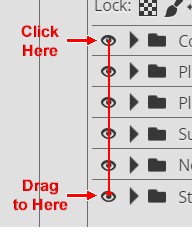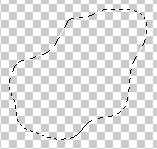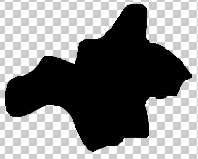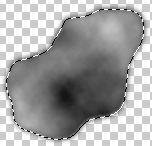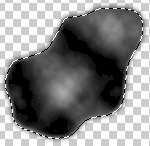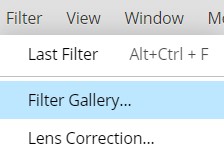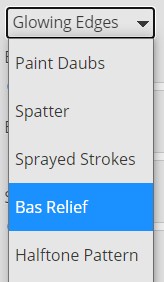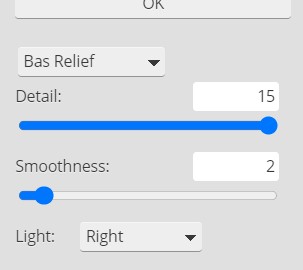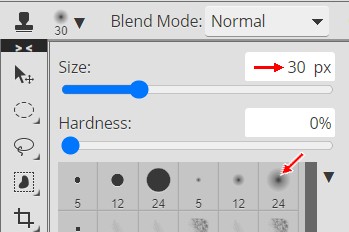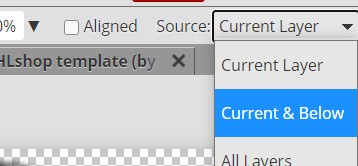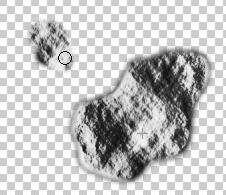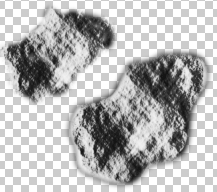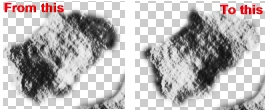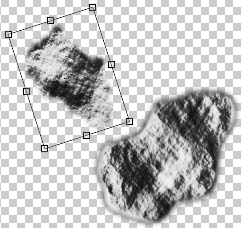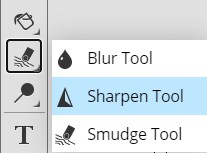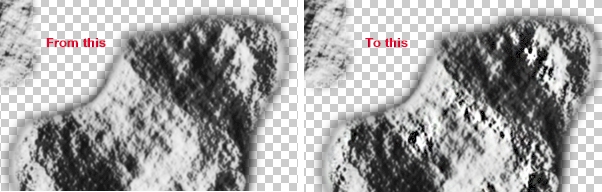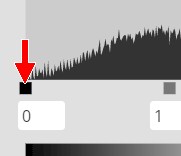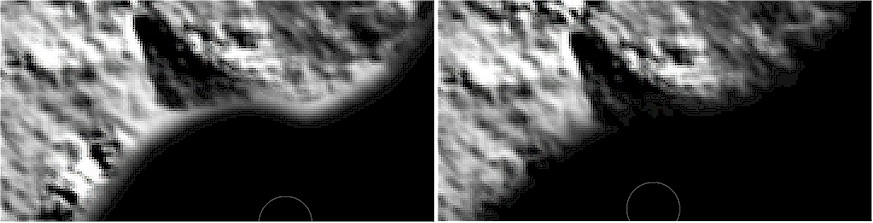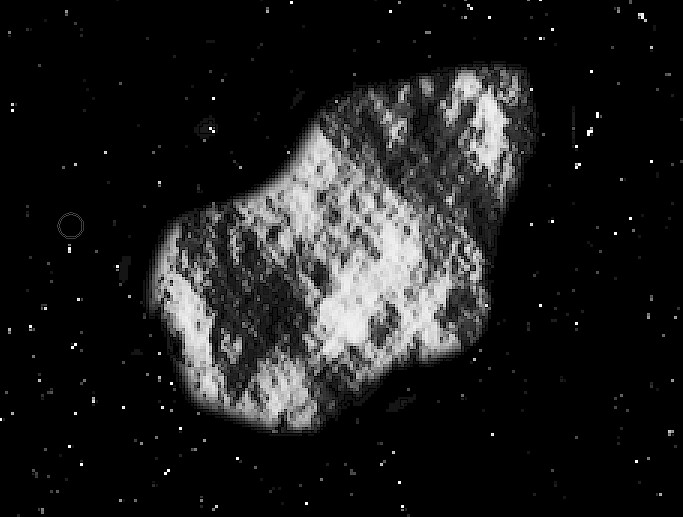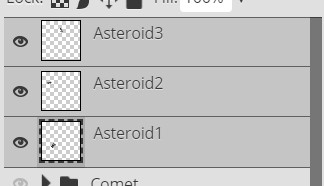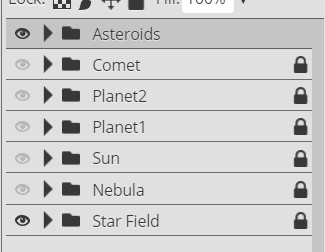小行星是漂浮在太空中的岩石。我们将使用一些过滤器和一些新的工具,因为我们插入(至少)3颗小行星到我们的太空场景。
打开你的
空间15
Photoshop中的文件
关闭
能见度
的
全
您的图层文件夹-请注意,您可以快速和容易地关闭您的图层面板中的所有可见性通过单击顶部可见性图标(眼睛)和拖到底部的可见性图标.
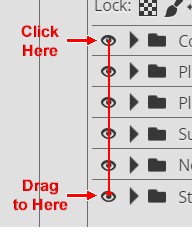
你应该留在棋盘上
插入
图层堆栈顶部的一个新层,并将其命名为
甾体1
单击
套索工具
并设定
羽毛
在套索工具的选项条上
5 px
...

压榨
在键盘上打开Photoshop的尺子
按Ctrl+R只会导致您的统治者出现,所以如果您的浏览器给您弹出窗口,只需关闭窗口,并使用菜单(单击“视图”,然后单击“统治者”)来打开标尺。
变焦
在(按Alt键并将鼠标滚轮向上滚动)中,直到您可以看到图像中的一个区域。
像素的大小-使用您刚刚打开的标尺,以确定何时您已经放大足够.

上面的标尺显示了大约335像素。
由于我们中的许多人使用不同的屏幕分辨率,所以我不可能给你一个精确的缩放量。你想放大到一个点,你可以创建一个很好的小行星,并确保它不是太大,因为拥有一个过大的小行星会引起问题。
画
阿
卵球形
形状..。
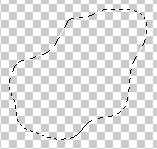
不要把它画得太靠近你的图像的边缘,记住你以后会移动它。
这里需要记住的一件重要的事情是,你想要创造一个椭圆形的小行星形状。换句话说,确保它是圆的,有点像一个肥胖的土豆或凹陷的鸡蛋。避免制造出一颗形状奇特或有奇怪的东西附着在上面的小行星,比如这样的小行星.
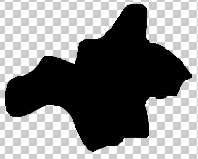
虽然这样的小行星在物理上是可能的,而且事实上确实存在,但它们是非常罕见的。圆形小行星更常见(随着时间的推移,小行星往往会与其他小行星相撞,撞击出突出的岩石碎片),而且在我们的太空场景中看起来要好得多,因为它们很容易被识别为小行星,上面的形状会让我们形象中的许多观众说:“嗯?
压榨
D在键盘上(还记得这个做了什么吗?)
压榨
ALT+Backspace
在键盘上(还记得这个做了什么吗?)
压榨
X在键盘上(这是用于交换前景色和背景色的键盘快捷方式)
-你现在应该把白色作为你的前景色,黑色作为你的背景色
点击
滤光器
然后指向
渲染
然后点击
云彩
-你的形状应该像这样.
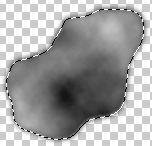
请记住,你将有一个与我不同的形状,它将充满一个与我不同的模式。
点击
滤光器
然后指向
渲染
然后点击
差云
-你的形状应该像这样.
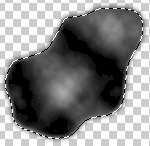
点击
滤光器
然后单击
过滤器画廊..。
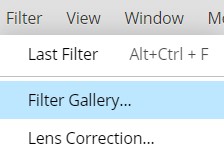
这将打开“筛选器库”窗口。
单击下拉箭头并选择
基本浮雕
...
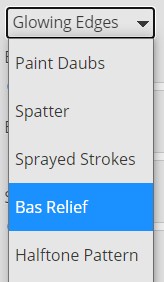
制作
细部
和
平滑性
匹配下面的图片..。
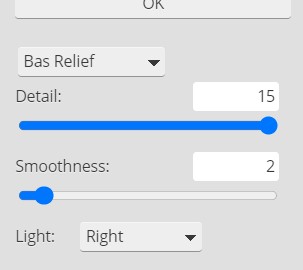
为
灯
选项,您可以选择左或右,所以点击每一个,看看哪一个给你最好看的小行星。
点击
好的
离开过滤器画廊-你的小行星应该像这样.

压榨
取消你的小行星
到目前为止,我们的第一颗小行星看起来还不错。我们还没有完成它,但是让我们现在花点时间快速创建另一颗小行星,然后我们将对它们进行一些额外的编辑,以确保它们看起来不完全相同。我们将通过欺骗和复制第一颗小行星的碎片来创造第二颗小行星。
压榨
赶走统治者
在层堆栈的顶部插入一个新层并命名它
甾体2
单击
克隆工具
...

这个
克隆工具
允许您将图像的一个区域复制到另一个区域。
换句话说,你可以创建一个精确的“克隆”的一部分,你的形象,并把它放在你的图像的另一部分。对我们来说,我们将使用克隆工具来使用我们第一颗小行星的碎片来建造我们的第二颗小行星。按照下面的说明,克隆工具的工作方式将变得显而易见。
压榨
在键盘上-这将设置您的缩放级别,以便您可以同时看到整个空间场景(此时,您的空间场景应该只包含您的第一颗小行星和透明的棋盘图案,因为您仍然应该关闭所有图层文件夹的可见性)。
在“克隆工具选项”栏上,选择
软机械24像素
刷并将大小设置为
30 PX
...
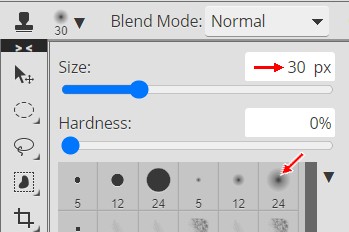
要使用克隆工具,
我们首先需要确定我们希望复制的图像的区域--对我们来说,这是我们第一颗小行星的一部分--然后我们需要确定我们想把图像的部分复制到哪里--对我们来说,这将是在我们第一颗小行星旁边的一个空白区域。让我们试试这个,看看它是如何工作的。
-
压榨
和
握住
这个
ALT
注意,当您按住Alt键时,光标会更改为加号.

Photoshop就是这样告诉您,您将要定义一个要克隆的区域。
-点击小行星1的中心,释放Alt键
它可能看起来什么都没有发生,但Photoshop记得你点击的地方,当你开始画画的时候,会开始把那个地方的东西复制到新的区域。
-
移动
游标指向小行星1旁边的空区域
-
点击
和
拖曳
鼠标周围-注意,当你这样做时,Photoshop放置了一个很小的
+在原来点击方向23的位置上签名,当你拖动这个小小的加号时,它会跟随你的鼠标运动。
在这一点上,你们中的大多数人都会注意到一个小问题--实际上什么都没有画出来。那怎么回事?事实证明,默认情况下,Photoshop只在一个层上克隆区域,而且由于我们当前正在绘制的层(应该是Asterid 2)是空白的,所以我们现在实际上没有绘制任何内容。要解决这个问题,我们需要快速调整我们的克隆工具的选项栏。
在“克隆工具选项”栏上,设置
资料来源:
到当前及以下..。
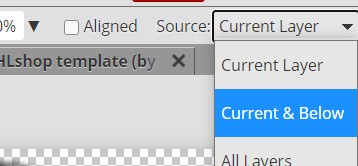
这将使我们不仅可以从当前的层中提取,而且可以直接从其下面的层中拉出。
-
ALT+单击
再一次登上1号小行星的中心
-
移动
游标到小行星1旁边的空区域
点击
和
拖曳
周围的鼠标-你现在应该在新的位置克隆小行星1.
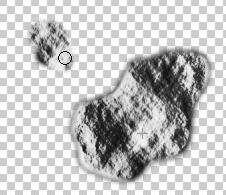
直到你创造出一颗大小约为小行星1一半大小的新小行星.
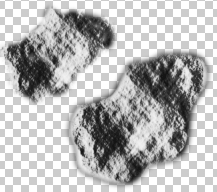
尽量不要使你的第二颗小行星的整体形状与第一颗小行星的形状相同,并避免小行星1的边缘(它有一个不太完美的边缘,我们以后需要处理)。
记住,由于Photoshop正在复制原始区域中的任何东西,如果您离开小行星,就不会复制任何东西。在这一点上,看看小行星2,你可能会注意到它看起来像小行星1的一个微型版本(因为它是)。让我们做一些快速调整,使小行星2看起来更独特一点。
确保
甾体2
层是活动层。
点击
影象
在菜单栏上,并指向
调整
然后点击
倒置
...

这使我们小行星光的黑暗部分和光线部分变得黑暗..。
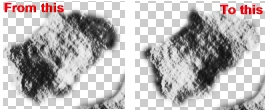
点击
编辑
然后单击
自由变换
更改
大小
在某种程度上,你可以拖动任何调整大小的手柄,使岩石变宽、变薄、变高、变短,或者用拐角同时调整高度和宽度。
旋转
所以它与1号小行星的角度不同.
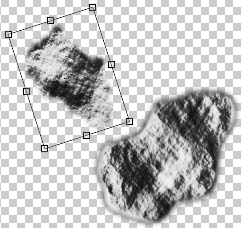
压榨
进入
应用转换
现在你应该有两颗小行星,希望它们看起来不像彼此的精确副本。如果您对您的两颗小行星感到满意,那么跳过以下方向,但是如果您的小行星看起来仍然太相似,请这样做:
如果您的小行星看起来仍然相似,请单击
橡皮檫
工具和使用
软机械
将大小设置为
50 PX
移除部分小行星2的边缘直到它看起来独一无二记住保持它圆圆。
现在,让我们做一个快速调整,这将给我们的空间岩石一些额外的维度,并帮助保持表面看起来很好,当我们缩小他们在未来的方向。
单击
削尖工具
...

你可能必须右击模糊工具,然后选择锐化工具.
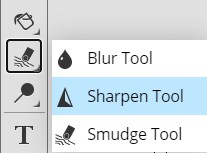
在锐化工具选项栏上,将强度设置为
50%...

这个
锐化工具增加了我们选择的细节。
这将有助于使我们的小行星看起来像它们实际上是由岩石构成的。
制作
甾体1
活性层
在锐化工具选项栏上,将刷子设置为
软机械
大小
30 PX
点击
并且拖动你想要锐化的小行星区域--注意这个过程不会导致巨大的变化.
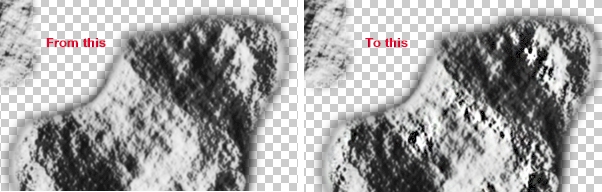
不要把整个小行星磨尖,否则你的岩石会显得不自然--我们只是想要一些额外的细节,这样我们的岩石看起来就像它们实际上有山峰和山谷,当我们使它们变小时,它们会保持锋利的外观。
重复
小行星的上述三个方向
2
两颗小行星向下,所以我们只需要再创造一颗。记住,如果你想创造更多的小行星,如果你想让你的场景独一无二(3是最小的),但不要疯狂地加入大量的小行星,否则你的行星会变成炽热的小行星-小行星碰撞-死亡陷阱。
创造
另一颗小行星(命名)
甾体3
)通过回到
方向3
及以下方向3-17和35-39
从零开始创建小行星3可以确保我们的第三颗小行星是完全独一无二的,并且与其他两颗小行星完全不同。
不要
只需复制小行星1或2来创建你的第三颗(或任何其他)小行星。如果你这样做,你就会得到。
不
因为你创造了最后一颗小行星。而且,你的太空场景会看起来很蠢。想想看,没有两个
完全相同
漂浮在宇宙中的小行星。为你的工作感到骄傲。
在这一点上,如果我们打开我们的其他层,我们将看到我们的小行星实际上是相当明亮的,当我们的图像中的其他东西.

我们需要对每一颗小行星进行快速的改变,这样它看起来更像是一块在外层空间黑暗中飞行的岩石。
制作
甾体1
活性层
点击
影象
并指出
调整
然后点击
水平
点击
在“级别”窗口的标题栏和
拖曳
它的位置,你可以看到水平窗口和你的小行星1。
拖动
黑色输入电平
箭..。
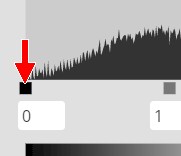
在右边,直到你的小行星有一个很好的光和暗区域的组合-你使用的数量取决于你自己,但70到120之间的值最好(请注意,如果你的直方图看起来和我的不一样的话,那是可以的)。
点击
好的
重复
上述
5个方向
对于小行星
2和
3 (可以为每颗小行星设定不同的水平数量-每个岩石上的光影量取决于它们在空间场景中的位置,因此,从现在起,当你将它们围绕几个方向移动时,它们将不会是相同的)。
事情看起来很好,但如果你放大小行星1,你很可能会看到一个潜在的问题(你可能需要打开你的星场来看到它).

注意到小行星边缘的奇怪的白色光了吗?这是我们在这一步开始的时候应用过滤器的时候留下的,当我们调整小行星的大小,或者当我们移动它们并将它们放置在图像中的其他元素上时,白色的边缘就会成为一个真正的问题。让我们花点时间去除这个边缘。
制作
甾体1
活性层
单击
橡皮檫
工具
在“橡皮擦工具选项”栏上,将刷子转到
软机械
大小
40 PX
...

请注意,我的小行星的大小为40,但如果您的小行星比我的大得多(或更小),您可能需要使用不同的大小。
点击并拖动你的小行星外部,直到你擦去白色的边框.
从这一点出发: |
对此: |
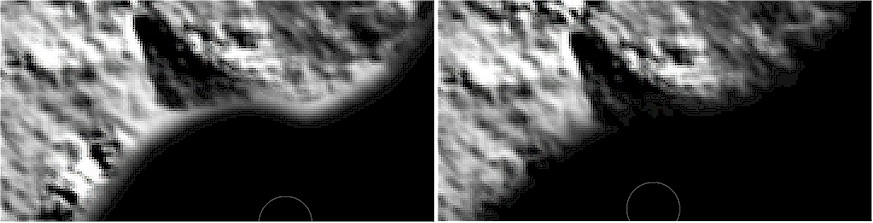 |
放大你的小行星-它应该有一个漂亮的,而不是白色的边缘.
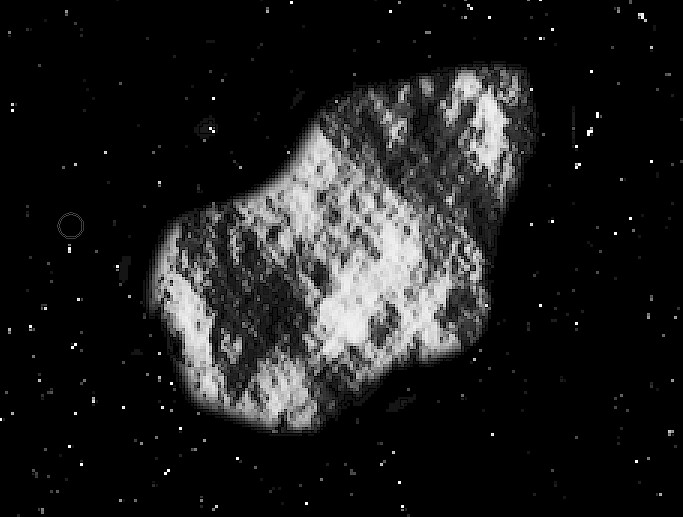
请注意,当你调整你的小行星的大小,使它变小,它将失去一些细节和不完善的边缘。这是应该发生的,所以不要太担心。
重复上述
4纠正两边边缘的指示
甾体2
和
甾体3
放大,并确保所有三颗小行星的边缘看起来都很好。
现在我们的小行星准备好了,让它们变得更可信。
调整尺寸
你所有的小行星--所以它们和你周围的其他天体都有比例--你可以让它们变得不同的大小,使它们看起来离你不同的距离(你的小行星不应该像你的行星那么大,而应该是令人敬畏的-)
调整小行星的大小可能会使它们比我们想要的更明亮,所以现在花点时间看看你的小行星,看看它们是否太亮--如果它们太亮以致于它们在你的场景中脱颖而出(它们应该看起来混合在背景中,成为背景中的一个额外元素,而不是场景的焦点),只需重复方向即可。
42-47让它们变黑
散落
整个图像中的小行星
选择
所有的小行星层。
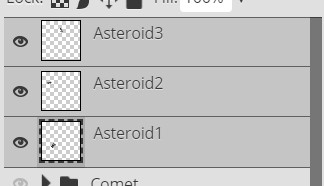
单击
新文件夹
图标
重命名
新文件夹组为
小行星
...
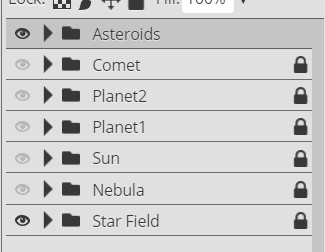
锁
小行星群
当您的图层组和图层打开后,您现在应该有一个类似于下面的空间场景.

我们已经把太空场景的所有片段都准备好了,所以剩下的只是最后一次最后的点缀。
点击
档案
然后单击
保存为PSD
将文件命名为
空间16
01 |
02 |
03 |
04 |
05 |
06 |
07 |
08 |
09 |
10 |
11 |
12 |
13 |
14 |
15 | 16 |
17 |
18 |
19 |
20